CAD打印設置不同線型和顏色,圖形出現立體感覺有層次,這樣看起來比較容易區分。CAD打印時候可能需要不同的線型比例,下面介紹一下操作設置步驟。
1、打開CAD軟件,鼠標左鍵點擊“文件”,選擇“打印”。或者是直接使用快捷鍵Ctrl+P,快速切換到打印面板。
2、點擊右上角的打印樣式表在下拉菜單中選擇“GCAD.ctb”選項。會彈出一個框,“是否將此打印樣式表指定給所有布局?”點擊“是”。

3、點擊打印樣式表的編輯按鈕。進入到打印樣式表編輯器。
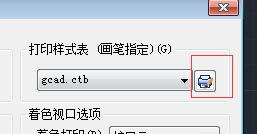
4、鼠標左鍵點擊打印樣式的“顏色1”,然后按住Shift鍵,拖動滾動條到最后的一個顏色,點擊"顏色255",選擇所有的顏色。再點擊“特性”下的“顏色”的“▼”。在下拉菜單中選擇黑色。不少的人在打印預覽時會發現有的線性還是彩色的,這一步就避免了打印出現這種情況。
5、接下來是設置線性的粗細了。一般來說,墻體線應該是最粗的,其次是家具線、門窗線、字體線、家具內線、地板線等。選擇左側線型的顏色,再點擊右邊“線寬”,在下拉菜單中選擇合適的粗細。
墻體線:0.5mm
家具線:0.3mm
標注線:0.2mm
門窗線:0.18mm
窗簾線:0.18mm
字體:0.09mm
地板:0.01mm
6、在線寬中通常沒有0.01mm這個選項。點擊右下方的“編輯線寬”,彈出一個框。先選擇右邊的單位,選擇“毫米”。拖動滾動條到頂,選擇第一個線性,再點擊右邊的“編輯線寬”,將數字改為“0.01”。再點擊確定退出。

7、設置好之后,點擊“保存并關閉”。回到“打印”,選擇右下角的“圖形方向”,再選擇“居中打印”,“布滿圖紙”。在“圖紙尺寸”中選擇需要的尺寸,再點擊“預覽”,查看圖紙。
以上就是CAD線型比例設置過程,線寬設置位置,出圖線寬。CAD打印設置相應線寬比例,出現需要效果圖紙。

2023-12-29

2023-11-20

2023-09-03

2023-03-23

2023-03-17

2022-10-14

2022-07-11

2022-07-04

2022-05-12

2022-05-07

2022-03-17

2022-02-11
